エラーコード5004はプライムビデオで「認証エラー」が生じているサインです。
エラーコード5004の背景にはアマゾンカスタマーサービスも認識している「予期せぬエラー」が隠れており、解決が複雑なことがあります。
アマゾンカスタマーサービスが提供する情報によれば、
原因が明確でない「エラーコード5004」に遭遇した際には、
カスタマーサービスが教える「裏ワザ手順」を試すと高い確率で問題を解決できるそうです。
さらに本記事では「エラーコード1061」の対処法についてもご紹介します。
それでは一つずつ丁寧に解説していきます。
結 論

プライムビデオで「エラーコード1061」が表示された際の対処方法は以下のとおりになります。
- Fire TV端末の静電気除去
- 端末とルーターの再起動
- 端末とルーターの推奨距離
- 故障原因の切り分け
エラーコード5001が表示された場合、以下の手順で対処することが推奨されます。
- Prime Videoを視聴しているデバイスの再起動
- 利用可能なアップデートの適用
- Wi-Fiルーター、モデムの再起動
- IPv6使用時はIPv4に切り替え
- デュアルバンド対応のWi-Fiルーターを使用している場合、2.4GHzと5GHzの間でチャンネルを変更
上記手順を行うことにより、Prime Videoの視聴中に遭遇する問題を解決できる可能性があります。
デバイスの再起動やアップデート・Wi-Fi設定の調整を行うことで、視聴体験を改善できます。
Prime Videoで「エラーコード5004」が表示された際の対処方法は以下をご覧ください。
- 使用しているEメールアドレスとパスワードが正しいか確認する
- Amazonで同じログイン情報でのログイン可能か確認する
- 必要であればパスワードをリセットする
Prime Videoでエラーコード5004が出た場合、まずはログイン情報の正確性を確認します。
それでも問題が解決しない場合は、同じ情報でAmazonにログインできるか試してみてください。
ログイン情報に不安がある場合は、パスワードリセットの手順を踏むことが解決への鍵となります。
これらのステップを試すことで、問題が解消される可能性が高くなります。
エラーコード:1061が表示された場合の対処方法

「エラーコード1061」が表示されてプライムビデオが視聴できなくなった時の対処法について説明します。
1. Fire TV端末の静電気を除去する

Fire TV端末を使用すると静電気が蓄積し不具合が生じることがあります。
この問題を解決するには端末をテレビから外し、電源ケーブルを抜いて数時間放置し、静電気を放出させます。
その後、端末をテレビに再接続し、正常に動作するか確認してください。
2. 端末とルーターの再起動を行う

端末(テレビやタブレット)とルーターを再起動します。
端末とルーター両方の電源を切り、30秒待ってからモデムを再起動し、その後にルーターの電源を入れます。
3. 端末とルーターの推奨距離は?

ルーターと端末(テレビ、タブレットなど)の間の最適な距離は2メートル以内です。
もし2メートル以上離れている場合は、距離を2メートル以内に調整してください。
またBluetooth機器や電子レンジなど、電磁干渉を引き起こす可能性のある物はルーターや端末の近くに置かないようにしましょう。
4. 故障原因の切り分けを行う

同梱されてるHDMI端子(10cmくらいのケーブル)につなぎかえて、ケーブルが悪いのか、
Fire TV Stick本体の不具合なのか、故障原因の切り分けを行いましょう。
Fire TV Stickの電源ケーブルが HDMIハブ(分配器)、AVアンプ・レシーバーなどを経由している場合、
電源ケーブルを直接コンセントにつないで試してみてください。
もし、他にもテレビがあるのなら、 Fire TV 端末を別のテレビに接続して故障の切り分けをするようにしましょう。
Fire TV 端末を他のテレビに接続してもダメなら、 Fire TV 端末の故障が原因と断定できます。
Prime Videoフォーラムを活用する
amazonには、カスタマーサービスの他にも、下図のようなPrime Videoフォーラムと呼ばれるヤフーの知恵袋のような質問を共有しあい、早期問題解決につなげるためのサービスが存在します。
 こみつ
こみつ読者さんが今かかえてる問題が過去に存在し、すでに問題解決につながっている可能性もありますので、ぜひ、確認してみてください。
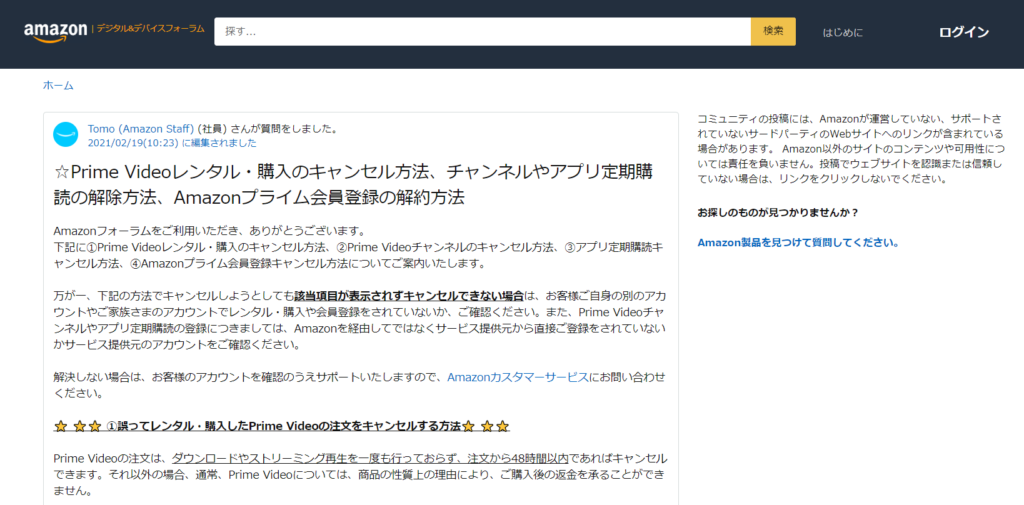
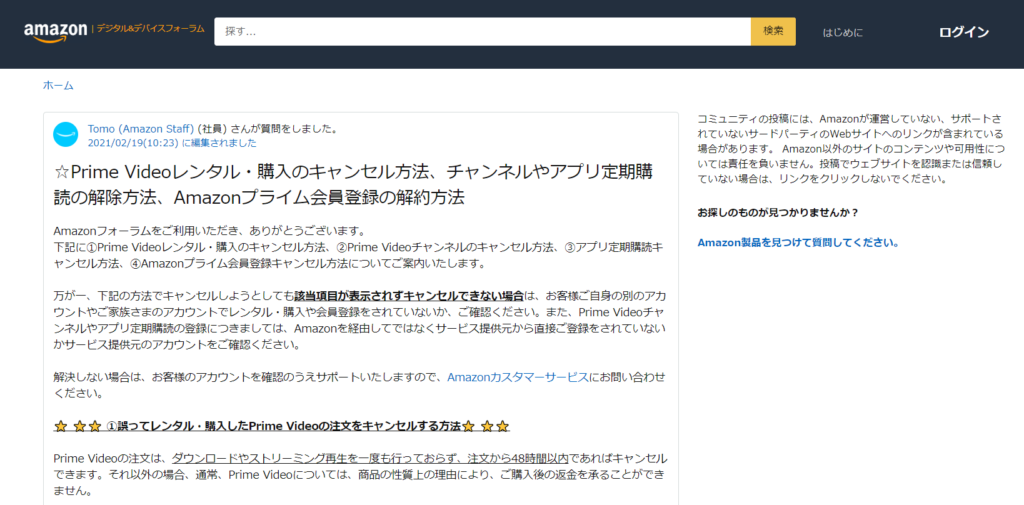
カスタマー・サービスに問い合わせる


もし、プライムビデオを視聴しているときにエラーコードが表示された場合、当たり前のことなんですがカスタマー・サービスに問い合わせると、高確率で不具合修復できます。
ただ、当記事で紹介していることは、カスタマー・サービスへ実際に問い合わせて確認した不具合の改善策ですので、当記事の対処方法を先に試してみて不具合の改善に努めた方が早期解決につながると思います。



最悪、不具合復旧しなければカスタマー・サービスに問い合わせて、自分で行った手順を説明してください。
そうすれば、カスタマー・サービス側も次の手順を伝えやすくなり、スムーズかつ円滑な対応につながります。
エラーコード5004とは


「エラーコード5004」は、端末本体のエラーではなく、amazonとユーザーのアカウント、またはパスワード認証時に内部コンテンツのエラーが発生したことを知らせるエラーコードです。
つまり、「エラーコード5004」が表示された場合は、認証エラーが起きたということをさします。
エラーコード5004の主な原因としては以下の項目が考えられます。
- 通信環境による不具合
- デバイス(スマホ、PC)の不具合
- ファイル(セキュリティソフト)などの不具合
以上3点が挙げられます。
通信環境とデバイスの不具合ならすぐにでも対処できますが、
ファイル(セキュリティソフト)等の破損等による不具合だと、多少ネットに詳しくないと不具合修復は難しいです。
ファイル等の不具合の場合は、素直にカスタマー・サービスに電話で対応してもらいましょう。
ファイル等の不具合については、電話対応してもらった方が、効率的に不具合改善へと進むことができます。
また、直接電話応対がご希望であれば、直接連絡することに特化したカスタマー・サービスへ直接連絡する方法の記事ご参照ください。
エラーコード:5004が表示された場合の対処方法


それでは、エラーコード:5004が表示されたときの対処要領について解説します。以下の対処方法については、実際にアマゾンのカスタマー・サービスに問い合わせて確認しましたので確かな情報になります。それでは解説します。
- 自分のアカウントとパスワードが間違いないか再確認する
- アカウントがもう一つあれば、アカウントを変更して試してみる
- 端末(スマホ、パソコン、PS4など)、ルーター、アプリを再起動する
- アプリ(プライムビデオ)をアンインストールして、再インストールを行う
- パスワードのリセット設定を行う
- 他のデバイス(スマホ、タブレットなど)にダウンロードして、オフライン状態で不具合が復旧していないか確認する
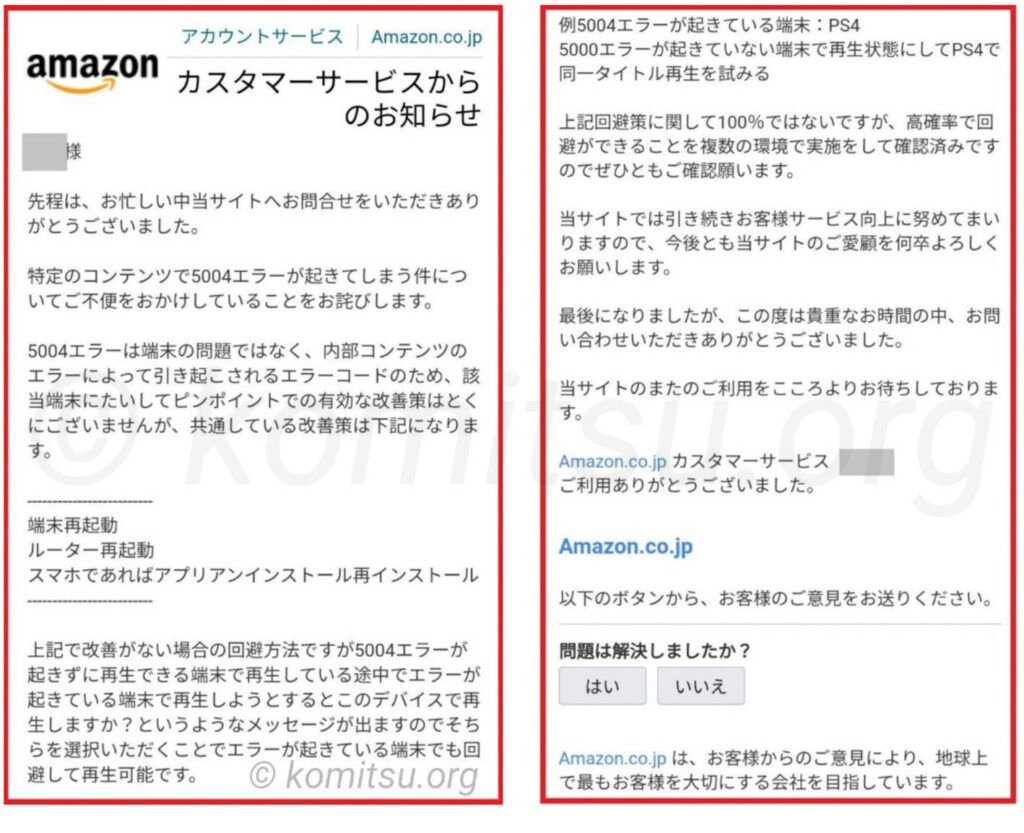
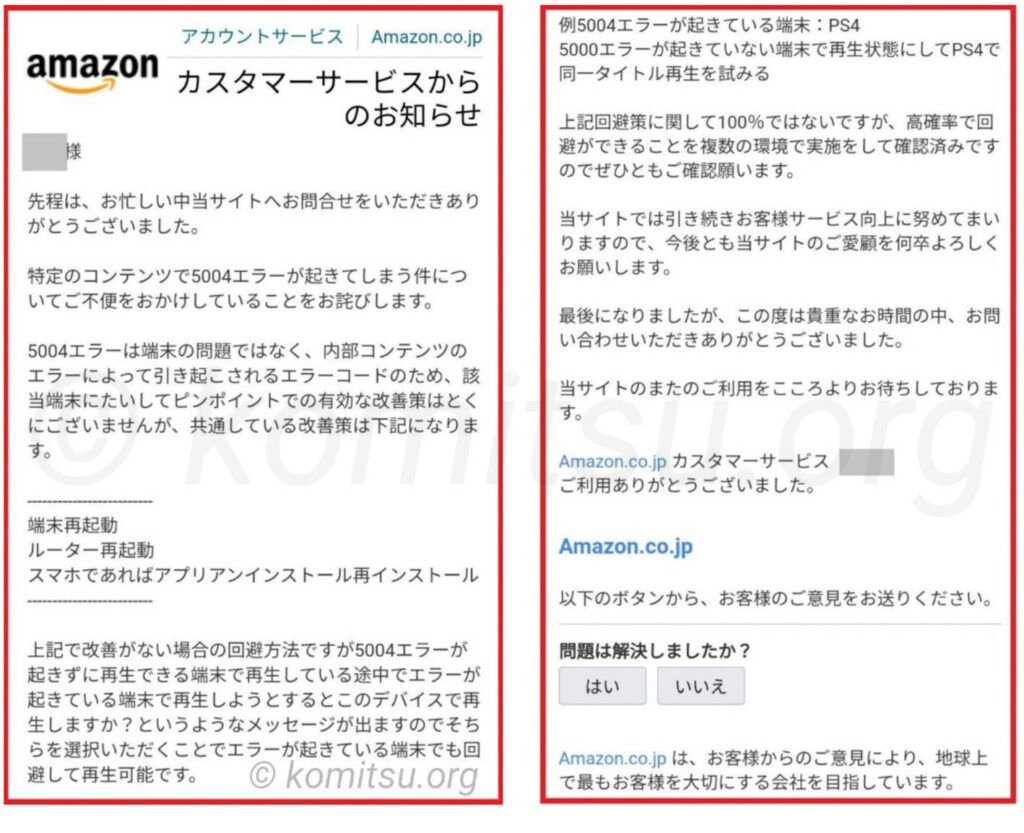
まとめ
amazonプライムビデオには、カスタマーサービスでも未だに原因が解明されていない「予期せぬエラー」と呼ばれるエラーコードが存在します。
なお、動画が再生できないときに表示されるエラーコードは、5004、1061をはじめ、1000番台、5000番台、7000番台、8000番台、9000番台のエラーコードがあります。
エラーコードの種類は多数ありますが、実際に行うトラブルシュート(不具合修復するための手順)には共通部分が多く、同じような「不具合修復手順」で不具合改善することが多々あります。



エラーコードによるプライムビデオの視聴ができないのは、ほんとにストレスがたまりますよね。時間がもったいないので一刻も早く不具合修復したいですね。
時間を有効活用するためにも当記事の内容も含め、ツイッター・ヤフーの知恵袋などのSNS・プライムビデオフォーラム・カスタマーサービスをフル活用して問題の早期解決に努めましょう。



コメント